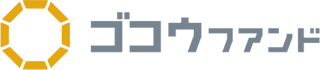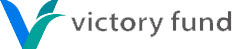CREALクリアル
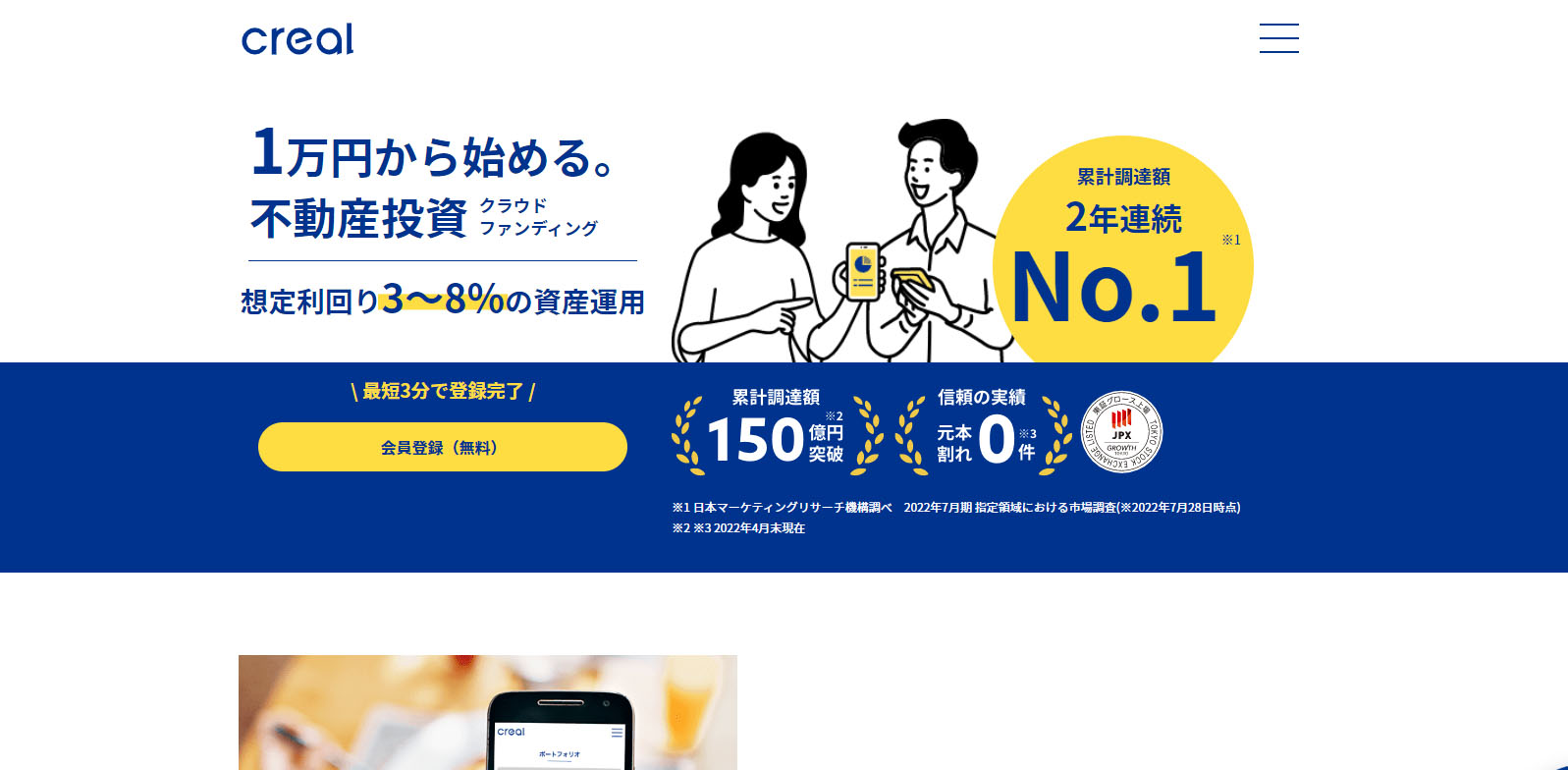
#基本情報
| 運営会社 | クリアル株式会社 |
|---|---|
| 設立年月日 | 2011年5月11日 |
| 資格等 |
|
| URL | https://creal.jp/ |
クリアルとは?
CREAL(クリアル)は「不動産特定共同事業法」に基づき、「新しい時代の不動産投資」を目指した不動産投資クラウドファンディングサービス!
不動産投資における必要な情報を明確(クリア)にすることで、投資家が安心して投資が出来る!
#口座開設方法
CREALで会員登録をしてみよう!
実際に会員登録をしてみましょう。会員登録の後に投資家登録と言った流れになります。
会員登録方法はスマホでもパソコンでもほぼほぼ変わりません。
- CREALの公式サイトを開く
- CREALの会員登録画面へ
- 登録したメールアドレスをチェック!メールアドレス認証を行う!
- CREALにログインしてみよう!
- CREALで投資家登録を行う!
- 本人確認書類の提出・または登録した住所での郵便受け取りによる「本人確認」
- 投資家登録申請受付完了メール
- 投資家登録完了のお知らせがメールで届く
実際の手順を細かく説明すると、上記の通りです。
CREALの公式サイトを開く
会員登録をするには、まずCREALの公式サイトへいきましょう。
公式サイトには上記のボタンから向かうことが可能のです。
CREALの偽サイト等は確認されていませんが、公式サイトから登録をするようにしてください。
CREALの会員登録画面へ
CREALの公式サイトで会員登録を行いましょう。公式サイトのTOPには以下のような画像があります。

上記の画面の「会員登録(無料)」と言うボタンをおしてください。そこから会員登録に必要な情報の入力画面へと繋がります。
会員登録に必要な情報の入力
CREALの会員登録に必要な情報を入力しましょう。
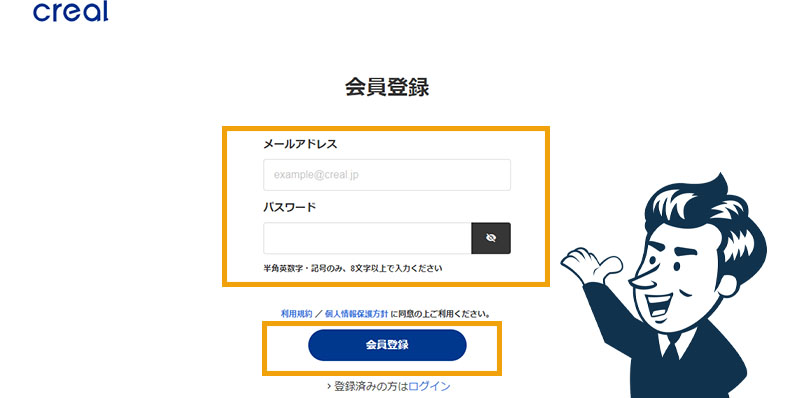
会員登録に必要な情報は下記の2つです。
- メールアドレス
- パスワード
設定したメールアドレスやパスワードは今後必要になるので、しっかりと覚えておくか、メモ等で保存しておく事をおすすめします。
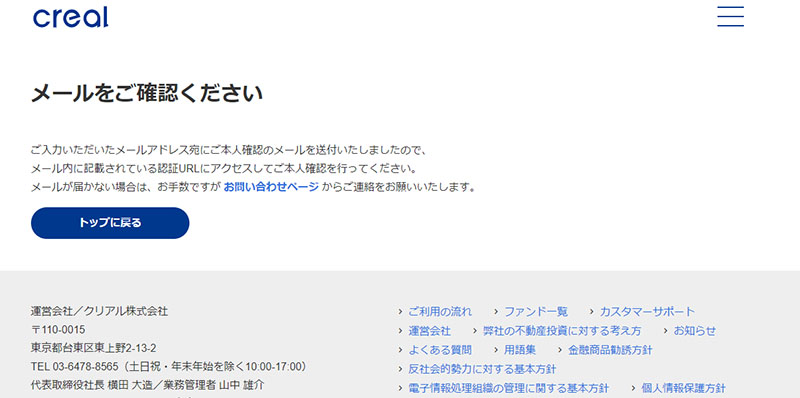
メールアドレス、パスワードを入力して「会員登録」ボタンを押すとメールが送信されます。
登録したメールアドレスをチェック!メールアドレス認証を行う!
メール送信しましたと表示されたらすぐにメールが送られてくるので、そちらをチェックしましょう。
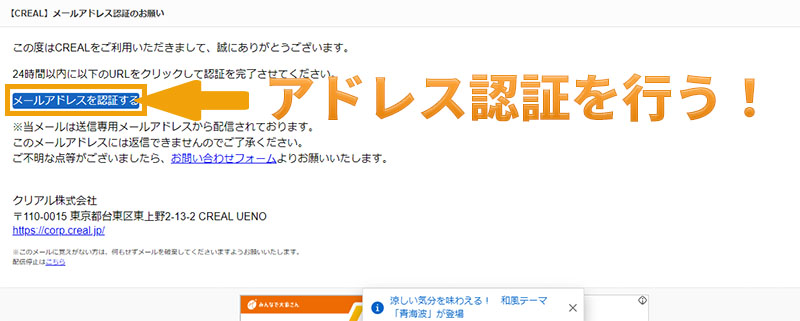
送られてきたメールをチェックすると、「メールアドレス認証」と書かれているリンクがあるので、そちらからリンク先へ飛んでメールアドレス認証を完了させましょう。
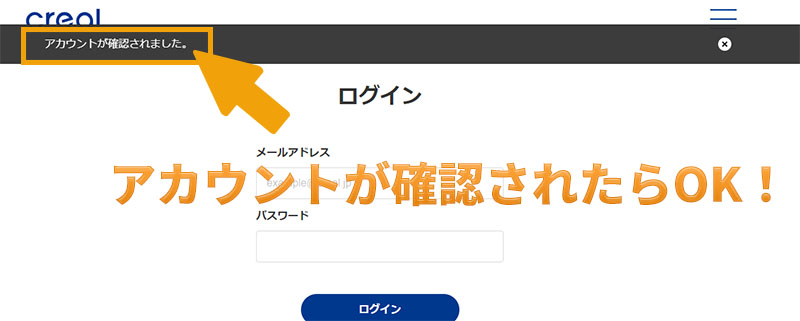
リンク先に飛びアカウント認証が完了するとログイン画面になります。「アカウントが確認されました」と表示されていればOKです。
CREALにログインしてみよう!
CREALの会員登録が完了するとログインが出来るようになります。登録したメールアドレスとパスワードを使ってログインしてみましょう。
ログイン出来るかどうかの確認もありますし、この後に投資家登録を行わなくてはならないので、ログインはしっかりと行えるかチェックしておいてください。
CREALで投資家登録を行う!
CREALの投資家登録は早ければ3分ほどで完了するようです。
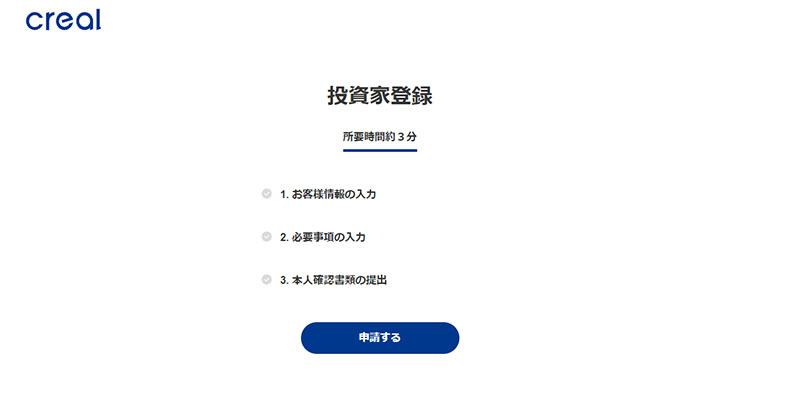
ログインして上記の画面になったら「投資家登録」を押してください。ログイン後時間を空けた場合でもログイン後は「投資家登録」を行う促す画像になるので、少し違う画面だったとしても「投資家登録」のボタンを押してください。
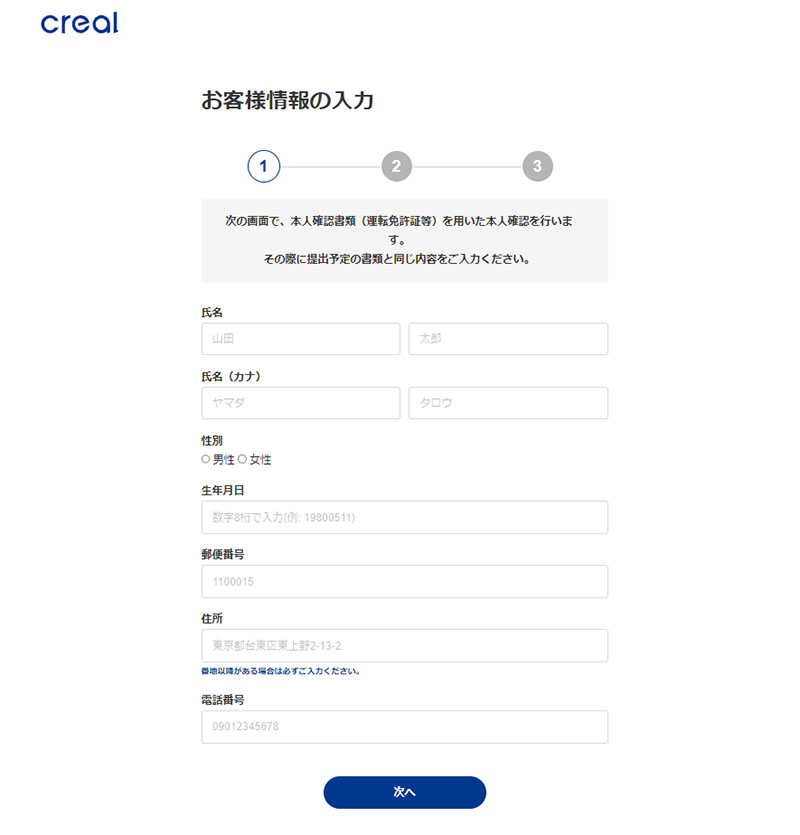
最初に入力をするのは、【お客様情報】です。登録する本人の情報を入力しましょう。入力が必要な情報は下記の通りとなります。
- 氏名
- 氏名(カナ)
- 性別
- 生年月日
- 郵便番号
- 住所
- 電話番号
電話番号は携帯電話でももちろんOKです。本人確認もあるので、入力は間違いの無いように必ずチェックをしてください。
入力、チェックが完了したら【次へ】を押してください。次へを押すと「必要情報の入力」画面になります。
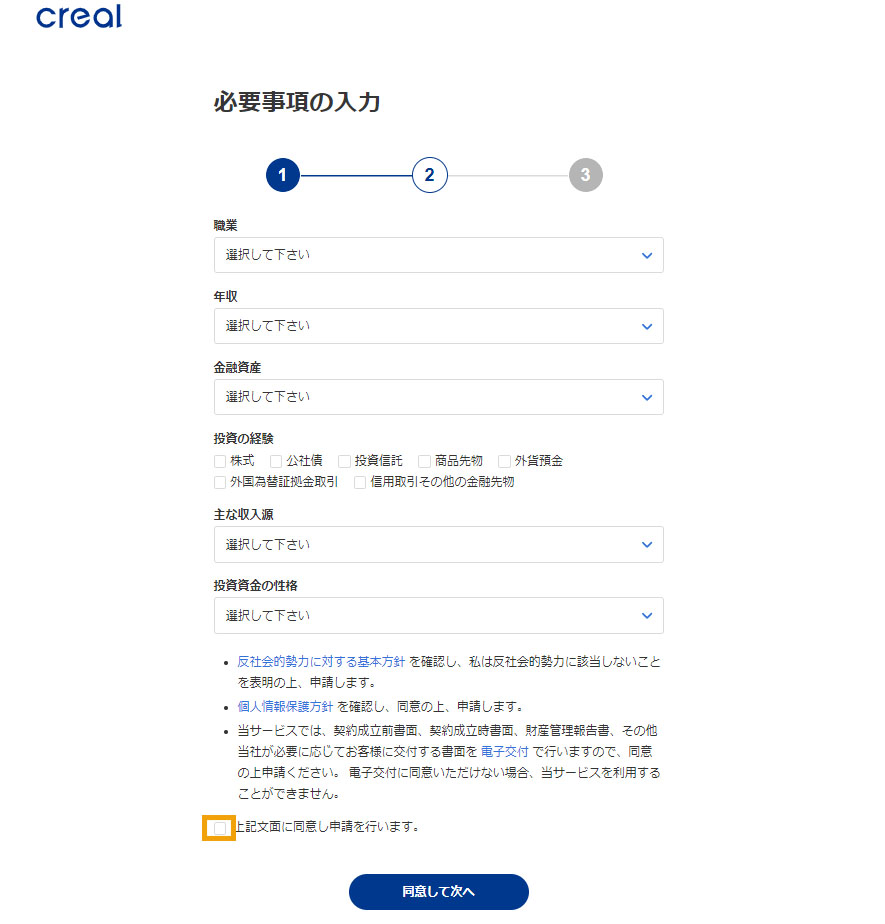
必要情報の入力は投資をするにあたって、投資が出来ない人かそうでない人なのかを分ける為の質問のようなものです。
ルール的に参加が出来ない人や出来ない職業の方などがいないかをチェックする為のものと考えてもいいでしょう。どんな投資でもあるような質問ではあるので見た事がある方も多いでしょう。
- 職業
- 年収
- 金融資産(所持しているもの)
- 投資経験
- 主な収入源
- 投資資金の性格(どんな資金を投資に充てるのか)
難しいように感じるかもしれませんが、全て選択式になっているので、自分が当てはまるものを選択するようにしましょう。
また、CREALの「反社会的勢力に対する基本方針」「個人情報保護方針」等はしっかりと確認しておきましょう。基本的に問題はないかと思いますが自分の目でしっかりとチェックをしてください。
少し見え難いですが確認をしっかりとしたら「上記文面に同意し申請します」の所のチェックボックスにチェックを入れるのを忘れないようにしましょう。
チェックを入れていないと「同意して次へ」のボタンが押せませんので、チェックを入れてボタンを押してください。
本人確認書類の提出・または登録した住所での郵便受け取りによる「本人確認」
投資家登録の最後は本人確認の書類をその場で撮影し提出する事によるスマホ本人確認か、既に撮影した画像を提出して、先ほど登録した住所に送られてくる郵便物を受け取る事による本人確認を行う必要があります。
これは、日本の金融庁から認可を受けている投資であるなら、まず行われる事です。
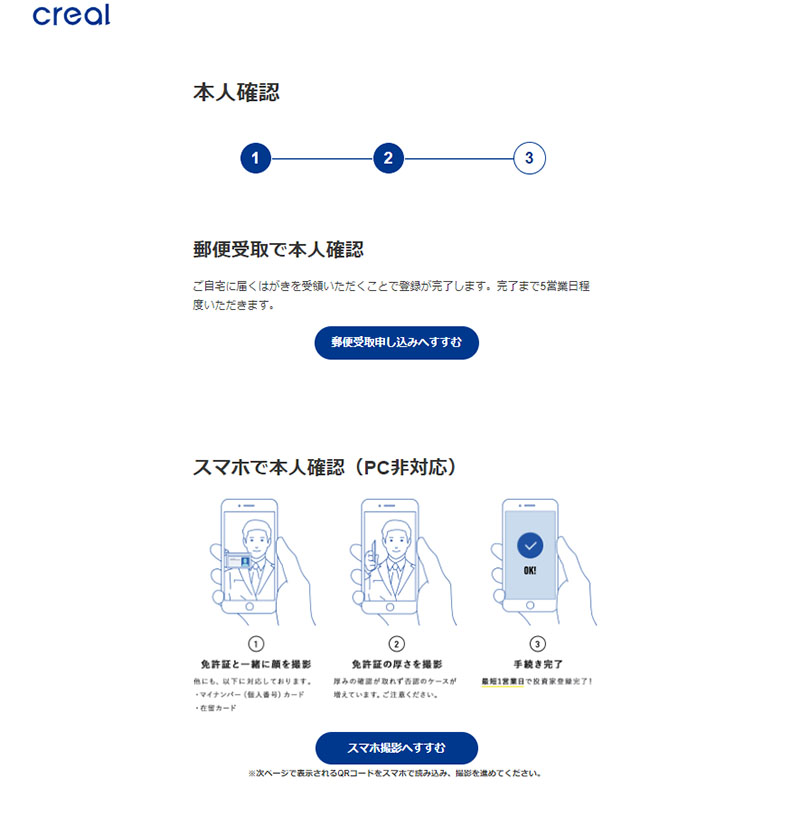
投資家登録を急いでない場合は5営業日ほどかかりますが、郵便物の受け取りで問題ないと思いますが、急いでいる場合は、スマホでの本人確認書類の提出を行いましょう。
とは言え、どちらを選択するにしても本人確認書類の画像提出は必要になってくるので、ご注意ください。
郵便受け取りで本人確認を選択した場合
本人確認書類については上記で解説していますので、詳しくはそちらをご覧ください。郵便受け取りで本人確認する際は、本人確認書類が2種類必要になります。
また、郵便受け取りで本人確認書類を提出する場合は、スマホからだけでなくPCからも行う事が可能です。
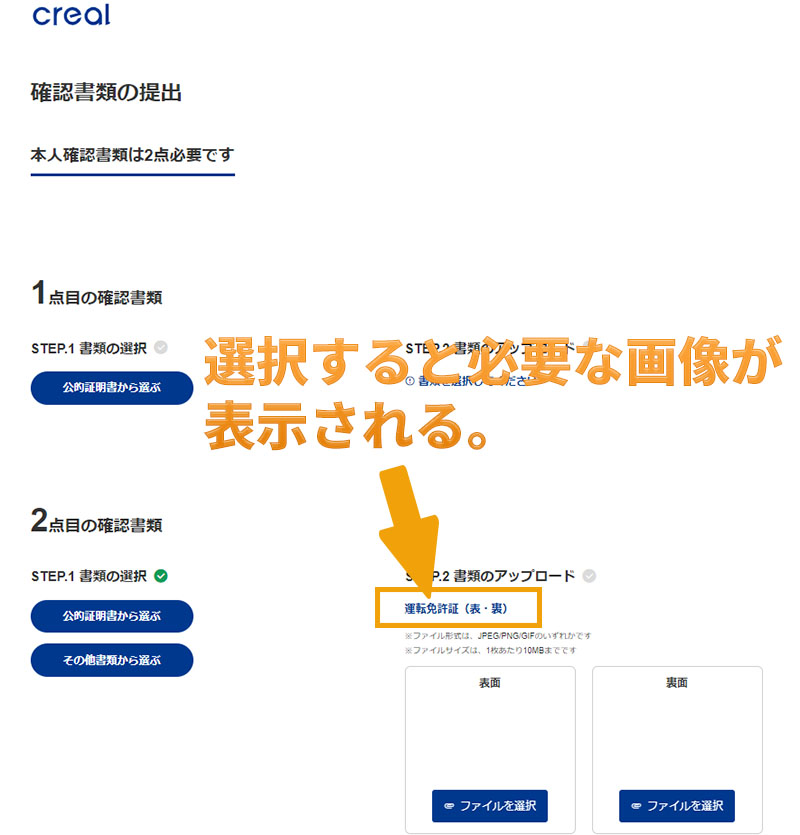
添付する本人確認書類の画像の種類を選択すると必要な画像(表・裏など)が表示されるので、それを見てから撮影をしてもいいかもしれません。
本人確認が完了すると、投資家登録完了のハガキが郵送され、届いた段階で投資家登録の完了となります。
スマホで本人確認を行う場合
スマホで本人確認を行う場合、PCで登録を行っていたとしても本人確認はスマホから行う事も可能です。
PCからスマホで本人確認を選択すると下記の画面が出てきます。
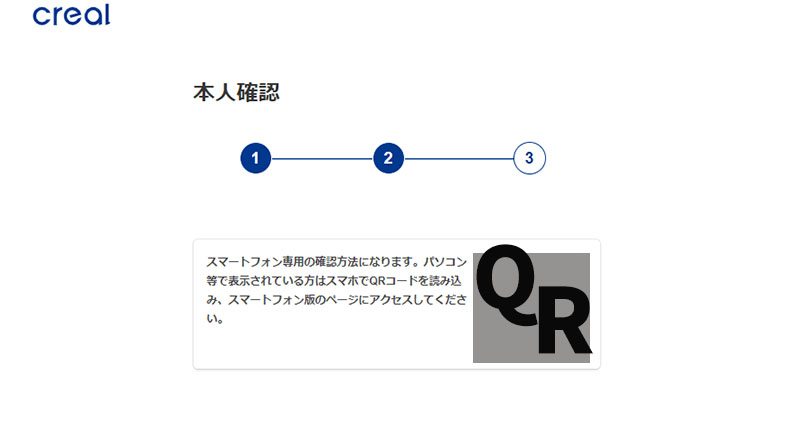
QRコードが表示されるので、それをスマホで読み込めばスマホで本人確認を行う事は可能です。
QLコードから飛んだ先では規約の確認があります。
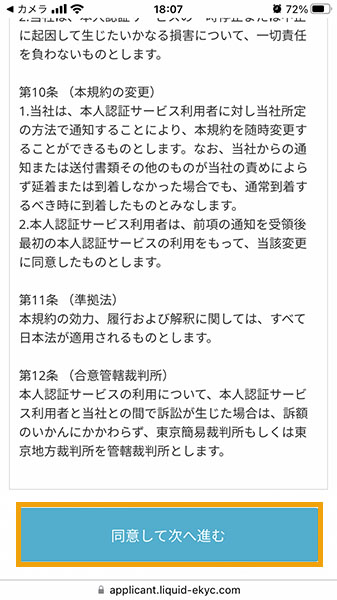
規約内容を最後まで読み「同意して次へすすむ」を押すと画像の撮影UP画面になります。
スマホで本人確認を行う場合必要になる本人確認書類が限定されます。
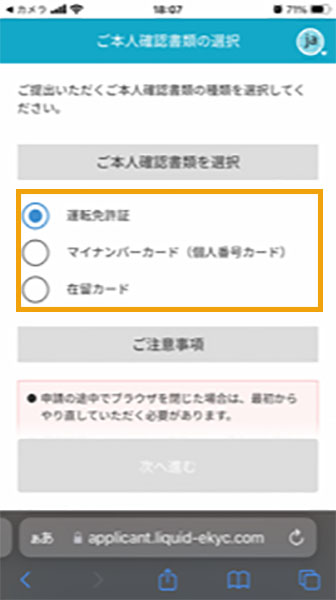
- 運転免許証
- マイナンバーカード(個人番号カード)
- 在留カード
上記の3つからの選択となります。これ以外には本人確認書類が必要にはならないので、選択肢は狭いですが、上記を持っているのなら、こっちの方が早いかもしれません。
どの本人確認書類を撮影するか選択をすると撮影画面になりますので注意してください
ちなみに「セルフィー」と呼ばれる手法が採用されていて、所謂自撮りです。
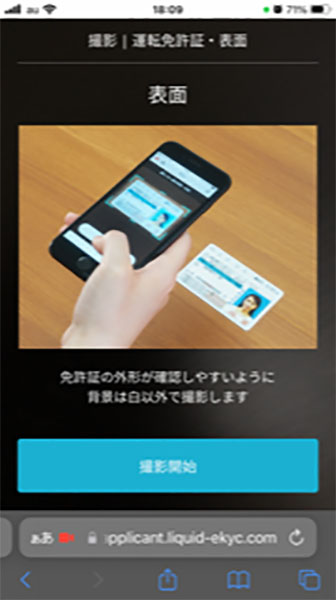
指示通りに撮影をしていき、何パターンか撮影をします。そちらを提出すると次の画面になります。
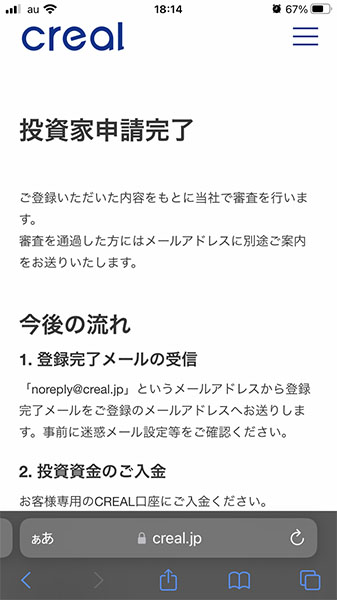
上記の画面になると、投資家登録で必要な本人確認の申請が完了となります。
この後審査などがされて大丈夫なら、投資家登録は完了です。
投資家登録の申請が完了するとメールが送られてくる
投資家登録の申請についてはこれで終わりです。後は送った本人確認書類などのチェックが入ります。
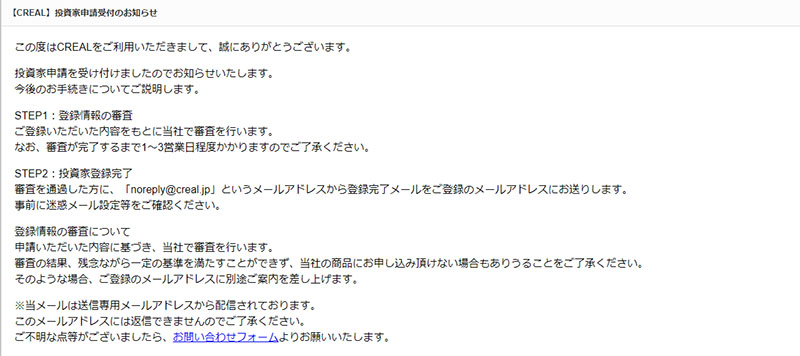
メールの方でも投資家登録の申請が完了しているかを確認しておきましょう。これで後は待つだけとなりますので、こちらで行う作業はありません。
投資家登録完了のお知らせがメールで届く
投資家登録の申請後は2~3営業日ほど申請完了に時間がかかると思っていたのですが、スマホで本人認証をした場合、思ったよりも早く本人確認が完了しました。
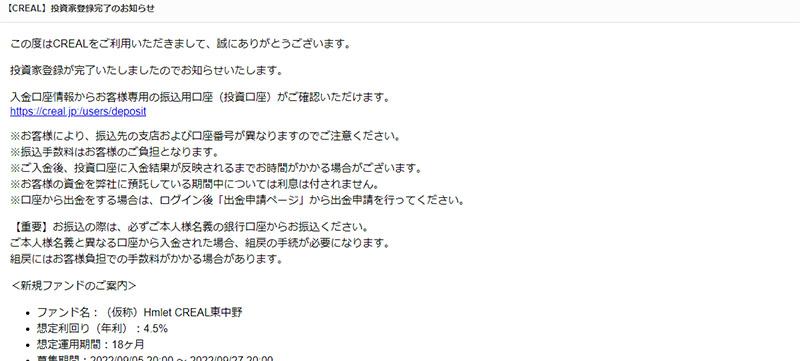
投資家登録完了メールは、スマホで本人確認を行った翌日に投資家登録完了のメールが送られて来たのです。
急いでいる方はこちらの方がいいかもしれません。
このメールが届く、郵便受け取りの場合はハガキが届くと、投資家登録完了となり、投資をする為に入金を行う事が可能となるようです。
このスピード感は非常にいいですね。